Dr fone как пользоваться на компьютере
Обновлено: 05.07.2024
После обновления программного обеспечения вам может потребоваться восстановить потерянные данные с iPhone. Есть ли эффективный способ вернуть потерянные данные с устройств iOS? Когда вы случайно удалили важный файл на своем телефоне Android, как легко восстановить файл? Wondershare Dr. Fone может решить ваши проблемы. Это один из лучших наборов инструментов для мобильных телефонов, который позволяет восстанавливать потерянные данные с устройств iPhone и Android. Восстановить потерянные данные с мобильного телефона - сложная задача. Возможно, вы захотите узнать, Wondershare Dr. Fone настолько эффективен, насколько он объявлен, и как использовать его для эффективного поиска вашего файла. Итак, мы ответим на ваши вопросы подробно ниже.
1 , Представление Wondershare Dr. Fone
Wondershare Dr. Fone предлагает один набор инструментов для восстановления данных для устройств iPhone и Android соответственно. Ключевые функции Wondershare Dr. Fone для iOS включают в себя:
Ключевые особенности Wondershare Dr. Fone для Android
- 1. Работают на большинстве моделей телефонов Android от Samsung, HTC, LG, Sony и других брендов.
- 2. Иметь возможность восстанавливать различные типы данных, такие как SMS / MMS, история звонков и многое другое.
- 3. Извлекайте данные с испорченного, разбитого или заблокированного устройства Android на ПК, независимо от того, являются они рутом или без рута.
- 4. Предварительный просмотр и восстановление определенных данных или документа.
- 5. Другие функции включают в себя Рут Androidстереть данные и Android разблокировать.
В целом, Wondershare Dr. Fone - это простой способ вернуть потерянные данные с вашего мобильного телефона.
2 , Как пользоваться Wondershare Dr. Fone
Чтобы помочь вам узнать о руководствах Wondershare Dr. Fone, ниже мы покажем вам, как восстановить потерянные контакты с телефона iPhone или Android.
Как восстановить данные с iPhone с Wondershare Dr.Fone для iOS
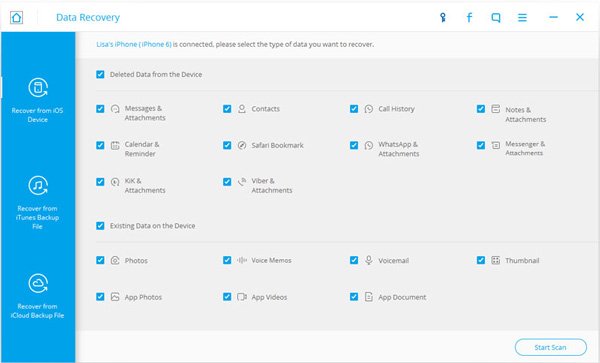
Шаг 1 , Подключите iPhone к инструментарию
Подключите свой iPhone к компьютеру и запустите Wondershare Dr. Fone для iOS. Подождите, пока он не распознает ваш телефон. выберите Восстановление с устройства iOS с левой боковой панели.
Или вы можете восстановить потерянные контакты из резервной копии iTunes или резервной копии iCloud.
Шаг 2 , Предварительный просмотр потерянных контактов для восстановления
Выберите Контакты на правой панели и нажмите на Начать сканирование Кнопка для сканирования всего iPhone и поиска потерянных контактов. Когда вы переходите на экран результатов, вы можете просмотреть все потерянные контакты в деталях.
Шаг 3 , Восстановить определенные контакты на вашем ПК
Поставьте галочку напротив каждого элемента, который вы хотите вернуть, и нажмите Восстановить на компьютер кнопка, чтобы экспортировать их на ваш компьютер.
Примечание: Если ты хочешь восстановить потерянные контакты на ваш iPhone, вы можете развернуть вниз значок в правом нижнем углу и выбрать восстановить на iPhone.
Как получить данные с Android с помощью Wondershare Dr. Fone для Android
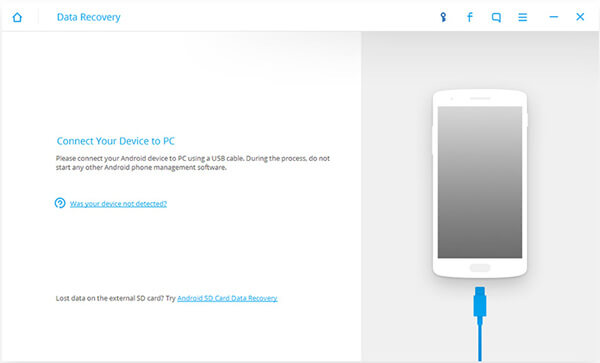
Шаг 1 , Подготовить программное и аппаратное обеспечение
Подключите свой телефон Android к компьютеру с помощью USB-кабеля и запустите Dr. Fone для Android. Убедитесь, что вы включили режим отладки USB на вашем телефоне.
Шаг 2 , Выберите тип данных для восстановления
На следующем экране выберите типы данных, которые вы хотите восстановить, например, Контакты, История звонков. Нажмите на Далее, а затем ударил Start кнопку на следующем экране, чтобы начать сканирование вашего телефона Android.
Шаг 3 , Восстановить потерянные данные на ПК
Когда вы переходите на экран результатов, вы можете просмотреть все восстанавливаемые контакты и выбрать определенные для восстановления. После нажатия на Recover Кнопка, ваши потерянные контакты будут восстановлены на ваш компьютер.
Вы можете заметить, что Wondershare Dr. Fone не поддерживает восстановление данных некоторых приложений, особенно записей игр. И по сравнению с другими инструментами восстановления мобильного телефона, это намного дороже. Согласно нашим лабораторным испытаниям, восстановление данных iPhone или Android занимает больше времени, отчасти потому, что может восстановить больше файлов.
3 , Лучшая альтернатива Wondershare Dr. Fone
Чем больше инструментов восстановления данных вы поймете, тем больше шансов восстановить потерянные данные с вашего мобильного телефона. Если Wondershare Dr. Fone не работает на вашем телефоне, вы можете попробовать Apeaksoft Восстановление данных iPhone, Это также набор инструментов для мобильных телефонов, предлагающий версию для iOS и версию для Android. Его общие характеристики включают в себя:
Как восстановить данные с iPhone
Шаг 1 , Установите iPhone Data Recovery на свой ПК
Загрузите и установите последнюю версию iPhone Data Recovery на свой компьютер. Подключите свой iPhone к компьютеру тоже. Запустите инструментарий и перейдите к Восстановление с устройства iOS меню.
Восстановление данных iPhone совместимо как с Windows, так и с Mac.
Шаг 2 , Сканирование вашего iPhone для восстановления данных
Когда альтернатива Wondershare Dr. Fone обнаружит ваш iPhone, нажмите на Начать сканирование Кнопка для перехода в режим сканирования. Когда это будет сделано, все потерянные данные появятся в окне результатов.

Шаг 3 , Восстановить определенные данные
Выберите тип данных на левой боковой панели, чтобы отобразить все файлы, которые можно восстановить с правой стороны. Здесь вы можете выбрать определенные файлы и нажать на Recover кнопка, чтобы восстановить их на свой компьютер.
Если у вас есть резервное копирование вашего iPhone, вы можете попробовать восстановление резервной копии iTunes или восстановление резервной копии iCloud.
Как вернуть удаленные данные с Android
Шаг 1 , Связь Android телефона с Android Восстановление данных
Запустите Android Data Recovery после установки на свой компьютер. Подключите ваш телефон к компьютеру через USB-кабель. Следуйте инструкциям на экране, чтобы открыть режим отладки USB.

Шаг 2 , Выберите тип данных для восстановления
Шаг 3 , Добиться восстановления данных Android
Выберите любые файлы и данные, которые вы хотите восстановить, и нажмите кнопку «Восстановить» в правом нижнем углу, чтобы сохранить их на локальный жесткий диск.
Заключение
В этом посте мы поделились ключевыми особенностями Wondershare Dr. Fone и возможностью эффективного восстановления потерянных данных с iPhone или телефона Android. Хотя этот набор инструментов для мобильных телефонов не идеален, он является одним из лучших способов восстановить потерянные данные с устройств iPhone и Android. Но если вы ищете больше инструментов, мы рекомендуем Apeaksoft iPhone / Android Data Recovery. Он может получать более широкий спектр типов данных и файлов с мобильных телефонов. Просто следуйте нашим инструкциям о Wondershare Dr. Fone и храните ваши важные данные в безопасности.

Конечно звучит громко, однако эта утилита является уникальной в своем роде, а также универсальной, так как восстановит самую необходимую стертую информацию с телефона android. Подойдет для такого наболевшего вопроса у пользователей смартфонов как вернуть удаленные контакты и смс на телефоне + бонус, — возвращение другой удаленной информации из памяти смарта!
Для восстановления данных на телефоне, программе Wondershare Dr.Fone необходим компьютер/ноутбук, андроид смартфон с установленными root правами , драйвера и usb кабель.
Как пользоваться Dr.Fone for Android. Инструкция.
DR Fone for Android - инструкция, как пользоваться. Программа потребует ввод email и ключа активации, иначе работать не будет - скачать Wondershare Dr.Fone с Офф сайта . Но в конце статьи Вы сможете скачать Wondershare Dr.Fone бесплатно и с ключом для активирования. Удобный интерфейс на английском языке, однако разобраться в нём совершенно не трудно.
Рассмотрим установку Wondershare Dr.Fone на ПК с Windows 7. Итак, запускаем в скачанном архиве файл установки drfone-full.exe и даем согласие после «прочтения» правил использования.

При необходимости, указываем место для установки и жмем Install.

В конце установки можем сразу запустить программу и приступить к активации.

Активация программы Wondershare Dr.Fone
После запуска утилита попросит ввести данные для её активации, а точнее почту и ключ. Все необходимая информация содержится в файле Key+email.txt.

В более поздних версиях программы ключ для активации подбирается программой, которая выделена на скриншоте:

При правильном вводе данных появится окно с успешно активированной версией.

Теперь приступим непосредственно к процессу восстановления удаленной информации на телефоне или планшете Android…
Восстановление удаленных контактов, смс, аудио, видео и фотографий с телефона Андроид
Итак, чтобы восстановить информацию на Андроид, необходимо после активации Wondershare Dr.Fone выполнить некоторые настройки самого смартфона или планшета, а именно:
1. Установить root права на устройство Android (планшет или смартфон) .
2. Включить режим отладки через USB , — это в настройках телефона, например у меня LG G Pro Lite dual и у него для включения отладки USB нужно зайти в Настройки — Опции разработчика — Отладка USB, выглядит это так:


Даже в самой утилите показано где находится «Отладка по USB» на каждой версии Андроида

3. Поставить ADB драйвера на компьютер — скачать
4. Проверить заряд батареи на Вашем Андроид устройстве, — заряд должен быть не менее 20 %
5. Подсоединить кабель usb к ПК и смарту

6. Предоставляем права root на смартфоне программе Wondershare Dr.Fone как на скриншоте


7. Если всё сделали верно, то появится подобная картинка, жмем Start

8. Далее запустится процесс сканирования удаленной информации: контакты, смс, аудио, видео, картинки из галереи, документы, удаленные фото. Хочу Вас сразу предупредить: поиск может длится довольно долго, всё зависит от размера памяти устройства.
9. Выбираем нужные файлы для восстановления

и при необходимости указываем путь для их сохранения. Затем жмем кнопку Recover

В любом случае, после окончания сохранения данных, откроется окно с этими файлами.

Dr.fone скачать с официаольного сайта или с google диск . Д авайте разберем основные возможности dr.fone для андроид и iOS.

Recover (востановление данных)
Андроид
- Восстановление случайно удаленных файлом.
- Восстанолвение даннных со сломанного смартфоно ( разбит экран)
- Восстановление днных c SD карты
iOS
- Восстановить с iOS
- Восстановить из iCloud
- Восстановить из iTunes
Switch (передача данных)
Коммутатор позволяет передавать данные между различными телефонами с одним щелчком мыши, в том числе IOS, Android, Symbian, и WinPhone. Вы можете использовать его для передачи данных между любым из них
Transfer (передача данных пк)
- Connect Your Android позволяет подключить ваш телефон с помощью кабеля USB через режим отладки.
- Передача данных между телефоном и компьютером (Андроид и iOS)
Unlock (разблакировка телефона)
Если вы забыли свой пароль на андроиде или iOS може сбросить его без потери данных с помощью данного пункт
Backup & Restore (резервное копирование и восстановление)
- Программа позволяет легко выполнять резервное копирование данных Android на компьютер и даже выборочно восстанавливать резервные копии данных на смартфоне.
- Программа также позволяет резервное копирование и восстановление устройств iOS а также восстановление WhatsApp, Kik, Viber и LINE.
Root (права супер пользователя)
Спомощью данного пункта можно получить root права на андроид устройствах
Erase (очистить телефон)
Андроид
Удаляет все фактически сброс телефона на заводские настройки
iOS
Repair (восстановление системы)
Андроид
Данная опция восстанавливает сисстему андроди ее используют когда стандартая функция сброса смартфона на зовадские настройки не работает то благадаря этой функции можно попробовать восстанвоить смартфон. Все данные будут удалены так что перед запуском сохните их.
iOS
Данный пункт пажалуй самый важный с помощью него можно восстановить систему без патери данных.
- iOS Repair Благодаря функции восстановления пользователям iPhone стало проще, чем когда-либо решить такие проблемы как белый экран, бессконечный режим восстановления, логотип Apple, черный экран и т.п.
- iTunes Repair С помощью данной опции вы можете самостоятельно устранить более 100 ошибок iTunes.
iOS Screen Recorder (скрин)
Данная опция позволяет сделать скин или захват экрана смартфона через компьютер при этом вся информация будет храниться на компьютере.
Общий обзор dr.fone
У любого владельца телефона и планшета на Android может случиться так, что важные данные: контакты, фотографии и видео, а возможно и документы оказались стерты или исчезли после сброса телефона на заводские настройки (например, хард ресет часто единственный способ снять графический ключ на Android, если вы его забыли).
Ранее я писал о программе 7 Data Android Recovery, предназначенной для тех же целей и позволяющей восстановить данные на Android устройстве. Однако, как выяснилось уже из комментариев, программа не всегда справляется с задачей: например, многие современные аппараты, определяемые системой как медиа-проигрыватель (подключение USB по протоколу MTP), программа просто не «видит».
Преимущества Dr.Fone
Существует несколько приложений Dr.Fone с разным функционалом:
- Полный набор утилит для восстановления и копирования всей необходимой информации с устройства на базе Android на персональный компьютер;
- Приложение, помогающее в один клик разблокировать root-доступ к смартфону;
- Программа, копирующая данные с одного устройства на другое;
- ПО для деактивации блокировки экрана.
Основное направление работы приложения Dr.Fone – восстановление данных со смартфонов и других устройств под управлением Android.
При падении (и любом другом физическом повреждении телефона) в первую очередь повреждается экран. Причем разбит он может быть до такой степени, что перестает передавать изображение – именно в этом случае поможет приложение Dr.Fone. Единственное, что требуется программе для корректной работы – возможность подключить устройство через USB. Если разъем не поврежден, то вероятность восстановить информацию, хранящуюся в телефоне, почти 100%.
Вот несколько примеров ситуаций, в которых Dr.Fone может оказаться лучшим решением проблемы:
- Неудачная перепрошивка устройства
- Ошибки во время работы, которые привели к уничтожению ценной информации
- Случайное или преднамеренное форматирование карты памяти



Восстановление на более старом телефоне с Android 4.0.4
Следующая попытка была проделана с китайским телефоном, на котором был предварительно сделан хард ресет. Карта памяти была вынута, решил проверить, удастся ли восстановить данные из внутренней памяти, в частности интересовали контакты и фотографии, так как чаще всего именно они оказываются важными для владельцев.
В этот раз процедура происходила чуть иначе:
- На первом этапе программа сообщила, что модель телефона определить не удалось, но попытаться восстановить данные можно. С чем я и согласился.
- Во втором окне выбрал «Deep Scan» (глубокое сканирование) и запустил поиск потерянных данных.


Как видите, тоже не слишком успешно.






Выполняет ли Dr.Fone свои функции или это мошенничество?
Приложение уже неоднократно проверено пользователями – тестирования показывают, что Dr.Fone со своими функциями справляется, хотя и не всегда процесс восстановления данных проходит гладко.
Помните, что если приложение не смогло восстановить определенные файлы, то это не обязательно вина программы – скорее всего, любое другое ПО также не справится с этой задачей, поскольку исходные файлы были слишком повреждены или неоднократно перезаписаны.
К сожалению, на странице Dr.Fone в Google Play можно встретить подавляющее количество негативных отзывов. Пользователи пишут, что приложение требует деньги за pro-версию, которая по факту ничего не восстанавливает, при том что в ознакомительном режиме создается иллюзия, что файлы можно вернуть. Поэтому будьте осторожны!
На нашем сайте вы найдете соответствующий раздел – Dr Fone, где собраны руководства по восстановлению, проверенные нами на собственном опыте. Советуем также обратить внимание на альтернативные приложения для восстановления с хорошими отзывами.
Ответы на вопросы читателей
Телефон Xaomi redmi note 2. Android 5.0. 2. С внутренней памяти удалена фотография. Root-доступ есть. При сканировании памяти программами для восстановления (например, Dr Fone) в поиске вижу только то, что было, видимо, в кэше: фото, отправленные когда-либо по Скайпу, Вайберу и т.д. Ни одной действительно удаленной фотографии на телефоне не видит. В чем может быть проблема и можно ли попытаться еще что-то сделать. Пользовалась программами DiskDigger, Wondershare Dr Fone, результат один.
Ответ. Дело в том, что программы вроде Dr Fone от компании Wondershare (она же – Android Data Recovery) не сканируют данные во внутренней памяти мобильных устройств. Для этих целей сгодится другая утилита-реаниматор для Андроид под названием Undeleter. Советуем вам найти и скачать ее на Google Play.
Возможные проблемы, возникающие при работе с Dr.Fone
Как и любая программа, Dr.Fone может работать нестабильно – это зависит от конкретного устройства и ПК, с помощью которого проводится восстановление данных.
Приложение может обнаруживать другую модель телефона, что в итоге блокирует доступ к некоторым функциям. Проблема связана с тем, что в базе поддерживаемых устройств нет того, с которым вы работаете. Так что следите за обновлениями программы или, что еще лучше, свяжитесь с разработчиками, чтобы они своевременно внесли изменения в программу.
Во время работы приложение зависает на определенном этапе сканирования. Иногда это решается перезагрузкой устройства.
После успешного сканирования программа может аварийно завершиться – в этом случае есть смысл повторить процедуру после перезагрузки смартфона. Если это не поможет – попробуйте другое приложение для восстановления (см. главу ниже).
Dr.Fone не всегда самостоятельно открывает доступ к root-правам – возможно, потребуется разблокировать его другими средствами. Смотрите обзор one click root приложений здесь.




1, Представление Wondershare Dr. Fone
Wondershare Dr. Fone предлагает один набор инструментов для восстановления данных для устройств iPhone и Android соответственно. Ключевые функции Wondershare Dr. Fone для iOS включают в себя:
Ключевые особенности Wondershare Dr. Fone для Android
- 1. Работают на большинстве моделей телефонов Android от Samsung, HTC, LG, Sony и других брендов.
- 2. Иметь возможность восстанавливать различные типы данных, такие как SMS / MMS, история звонков и многое другое.
- 3. Извлекайте данные с испорченного, разбитого или заблокированного устройства Android на ПК, независимо от того, являются они рутом или без рута.
- 4. Предварительный просмотр и восстановление определенных данных или документа.
- 5. Другие функции включают в себя Рут Androidстереть данные и Android разблокировать.
В целом, Wondershare Dr. Fone — это простой способ вернуть потерянные данные с вашего мобильного телефона.
Бесплатные альтернативы Dr.Fone
В случае, когда устройство легко подключается к компьютеру в режиме передачи данных, можно воспользоваться следующими программами для восстановления информации:
- Recuva
- EaseUS MobiSaver
- DiskDigger
Recuva не работает с телефоном напрямую и восстанавливает данные только с sd-карты. В этом плане Dr.Fone – более привлекательное решение, поскольку он сканирует внутреннюю память Android. Однако в данном случае для работы приложения потребуется root-доступ.
Дополнительные возможности программы
Набор утилит Dr.Fone – это не только инструмент для извлечения данных с разбитого устройства, но и средство резервного копирования, восстановления и удаления информации, разблокировки устройства и решения проблем с SD-карты.
Характеристики
- Поддерживаемые ОС: Mac 10.6-10.12, Windows XP/Vista/7/8/8.1/10.
- Восстановление данных с платформ Android и iOS.
- Поддерживаемые устройства: Apple, Samsung, Google, Sony, HTC, LG, Motorola.
Извлечение данных
- Скачайте Dr.Fone, установите на ПК.
- Подключите смартфон или планшет к компьютеру при помощи USB.
- В программе выберите вкладку «Data Recovery».
- Выберите версию операционной системы, на которой работает поврежденное устройство.
- Отметьте галочкой типы данных, которые нужно извлечь, и нажмите «Start Scan».
- Ждите, когда завершится сканирование. Сколько это займет времени, зависит от модели устройства, объема данных и типа выбранных файлов.
- Данные, готовые к извлечению, будут отображены в панели слева. Вы можете нажать на каждую вкладку, чтобы просмотреть детали каждого файла.
- Отметьте галочкой те данные, которые хотите извлечь, и щелкните «Recover to Computer». Если извлечь нужно только тот файл, который вы выбрали при просмотре, нажимайте «Only recover current file». Для всех файлов жмите «Recover all the selected files».
- Укажите папку на ПК, куда будет происходить извлечение. Нажмите «Recover».
Функционал и возможности
Приложение поможет пользователю вытащить с устройства множество данных. Она сможет определить и восстановить:
Утилита сможет помочь, в случае, когда данные были утеряны в следствии:
- Неправильной прошивки девайса
- Намеренного удаления данных стандартными приложениями
- Повреждения флэшки программным или механическим способом
- Форматирования флешки

Лучше всего перейти в настраиваемую установку или Customize Install. Здесь можно будет не только указать путь для установки программы, но и убрать установку дополнительных программных продуктов, которые редко бывают нужны пользователю. Дальше все стандартно, остается только дождаться окончания процесса.
Также, немаловажным фактором является то, что приложению для работы требуется полный доступ, иначе говоря, рут-права. Так что перед тем, как приступить к непосредственно извлечению информацию потребуется получить рут доступ к своему устройству. Если он уже имеется у пользователя, то делать ничего не надо, останется лишь предоставить нужные права приложению в тот момент, кода оно этого затребует.

Использование родительского контроля на Андройде
В том случае, если таких прав нет, потребуется их получить. Есть много способов это сделать, однако, проще всего воспользоваться одной из программ, которые занимаются этим специализированно, например, Kingoroot. Пользователю потребуется только скачать программу и выполнять ее инструкции.
Далее нужно активировать режим разработчика. Для эго следует зайти в настройки, пройти в информацию о телефоне и нажимать на номер сборки пока не активируется нужная функция. Далее следует перейти в главное меню, зайти в пункт для разработчиков и активировать отладку по usb.
Как восстановить файлы с планшета, телефона и других мобильных устройств

В нашу повседневную жизнь уже прочно вошли мобильные устройства, мы уже не мыслим себя без Интернета, WhatsApp, Viber, , Твиттер, «Одноклассников», «В Контакте» и других полезных приложений. Я уже не говорю о том, что у каждого из нас есть огромная фотогалерея, демонстрирующая текущий промежуток нашей жизни.
И конечно очень не хотелось бы потерять всю, переписку, фотографии, музыку и другие важные и не очень файлы. Ну как бы мы не старались, дерьмо случается (Shit happens), поэтому очень важно вовремя начать восстановление.
С программами по восстановлению данных под управлением Android, очень просто и легко можно “попытаться”, восстановить файлы которые Вы случайно или не преднамеренно удалили со своего мобильного устройства.
Хорошо если Вы вовремя опомнились и сразу принялись восстанавливать файлы, перестав пользоваться интернетом, звонить, играть и работать с файлами (копировать, удалять, перемещать, сохранять). В этом случае результат восстановления фалов может быть достаточно успешным. Я не случайно взял в кавычки слово попытаться, так как на 100% уверен, что не все файлы будут восстановлены.
Как восстановить данные
После того, как все предварительные настройки закончены, можно устанавливать и запускать приложение на компьютере. После этого следует подключить телефон к компьютеру, используя usb кабель. Сначала wondershare dr fone for android обнаружит телефон и начнет подключение к нему.

Далее она определит модель устройства и предложит загрузить драйвер из интернета, на это следует согласится.

Если модель не определилась, пользователь все равно может попробовать восстановить данные. Далее доктор фон для андроид спросит пользователя о том, что именно он хотел бы вытащить с телефона. В случае, если нужна конкретная информация, то можно галочкой отметить только ее тип, если же нужно все, то стоит отметить все доступные варианты.

После этого начнется сам процесс восстановления данных, так что пользователю придется подождать некоторое время. Время работы будет зависеть от количества выбранных типов информации и размера карты памяти на телефоне.

Далее будет доступна страница с предварительным просмотром найденных файлов. Здесь можно увидеть все данные, они будут разбиты по группам. Следует выбрать нужные и нажать на recover, после чего дождаться их восстановления.
Wondershare Dr.fone toolkit - Android Data Recovery
версия: 10.5.0.316
Последнее обновление программы в шапке: 14.06.2020

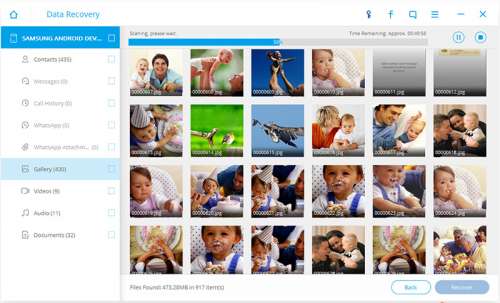
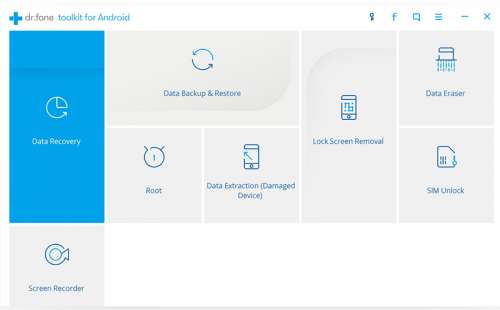
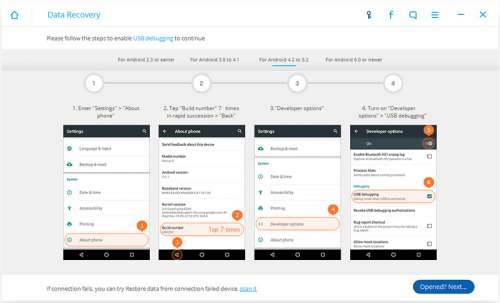
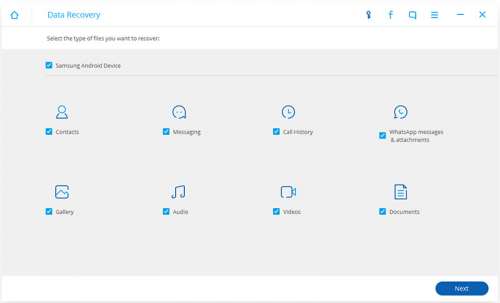
Краткое описание:
профессиональное приложение, предназначенное для восстановления файлов с Android устройств
Описание:
является профессиональным приложением, предназначенным для восстановления файлов с Android устройств, непосредственно восстановит удаленные SMS и контакты, в том числе имена, номера и e-mail адреса, с экспортом их в HTML, а также фотографии и видео, утраченных в результате удаления. Поддержка большинства Android устройств, планшетов от Samsung, HTC, LG, Sony, Motorola, ZET, Huawei и других.
Просто сделайте 3 шага, и вы сможете вернуть потерянные файлы.
Шаг 1: Подсоедените Android телефон к компьютеру и включите USB отладку.
Шаг 2: Отсканируйте, просмотрите и выберите нужные файлы, которые вы хотите восстановить.
Шаг 3: Восстановливайте файлы.
Обзор, резервное копирование и повторная синхронизация данных на вашем компьютере
• Существующие и удаленные данные разделяет разными цветами после сканирования
• Обзор и резервное копирование с устройства на компьютер
• Повторная синхронизация контактов резервного копирования на устройства через Wondershare MobileGo для Android
Советы: Перед использованием Dr.Fone, убедитесь, что ваш телефон подключен и обнаружен компьютером, и аккумулятор заряжен не менее 20.
Как установить программу для миграции на Xiaomi на MIUI
Системные требования: Windows XP/Vista/7/8/8.1/10
Русский интерфейс: Нет
Читайте также:

